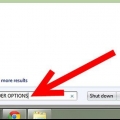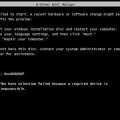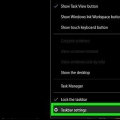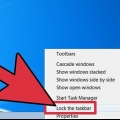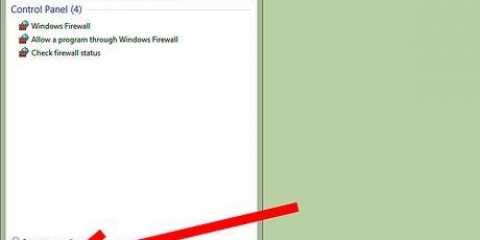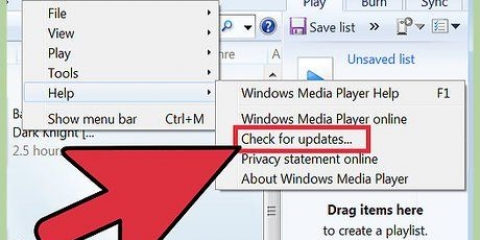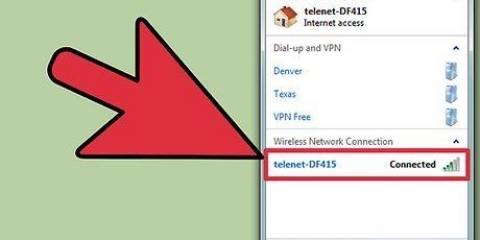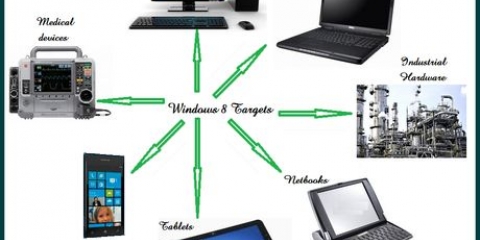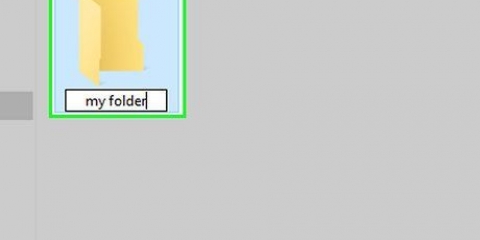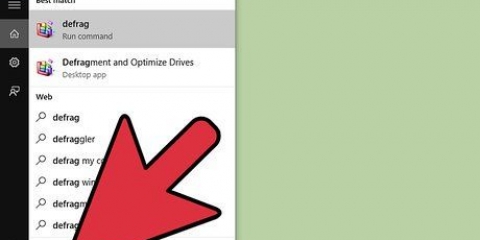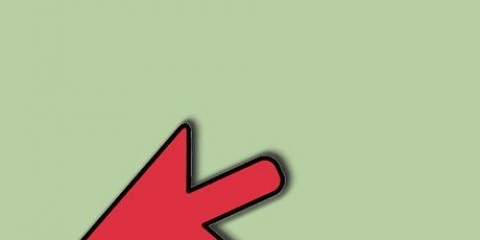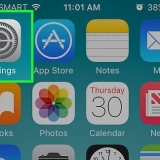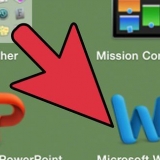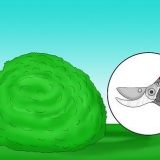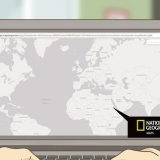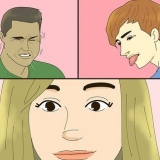For selv at navigere til kortets placering, klik på "Start," og så videre "Computer". I det Explorer-vindue, der nu åbner, skal du dobbeltklikke på de mapper, der indeholder de mapper, du leder efter, indtil du finder den rigtige Klik på for at finde mappen "Start". Lige over "Start" knappen finder du et søgefelt. Indtast hele eller en del af navnet i feltet, og en liste over søgeresultater vil blive vist dynamisk. Når du ser det kort, du er interesseret i, skal du vælge det.

Vis mapper i windows 7
Indhold
Windows 7 har en praktisk funktion til at skjule filer og mapper på din harddisk. Du vil måske skjule bestemte mapper, der indeholder følsomme oplysninger, eller du vil måske skjule systemfiler, så du ikke ved et uheld flytter eller sletter dem. Under alle omstændigheder, hvis du planlægger at skjule mapper, er det også vigtigt at vide, hvordan du viser dem. Heldigvis er det meget nemt at lære, hvordan man gør dette i Windows 7.
Trin

1. Åbn menuen "Mappeindstillinger". For at gøre dette skal du klikke på knappen Start. I den menu, der nu kommer frem, skal du klikke på "Kontrolpanel". Fra kontrolpanelet skal du klikke på Udseende og personalisering og derefter på Mappeindstillinger.

2. Når menuen Mappeindstillinger er åben, skal du klikke på fanen "Skærm."

3. Kontroller indstillingen for at vise skjulte filer på din computer. Rul ned, indtil du ser en indstilling kaldet "Skjulte filer og mapper." Der er 2 radioknapper tilknyttet denne indgang; klik på den med navnet "Vis skjulte filer, mapper og drev."

4. Indstil Windows til at vise systemfiler. I samme vindue af "Avancerede indstillinger" deaktivere dig "Skjul beskyttede operativsystemfiler". Gør dette, hvis du vil have den mappe, du vil vise, skal være en systemmappe.

5. Klik på "Okay" knappen for at anvende ændringerne.

6. Find den mappe, du ledte efter, på harddisken. Selvom mappen er markeret som skjult, er den nu synlig. Du kan navigere til mappens placering i Stifinder, eller du kan søge efter mappen, hvis du ikke er sikker på, hvor den er.

7. Åbn menuen "Ejendomme" af mappen. Højreklik på det kort, du er interesseret i. Klik på i kontekstmenuen, der vises "Ejendomme". I den menu, der nu vises, skal du klikke på fanen "Generel".

8. Fjern attributten "skjult" af mappen. På fanen "Generel" fra menuen "Ejendomme" deaktiver boksen "Skjult". Mappen er så ikke længere skjult. Hvis du vil, kan du gå tilbage til menuen "Udseende og tilpasning" og angive, at filerne skal skjules igen. Din mappe vil være synlig alligevel, fordi den ikke længere er markeret som skjult.
Tips
Hvis du ønsker at skjule følsomme oplysninger fra andre brugere af din pc, kan du overveje at opbevare filerne på et separat medie såsom en USB-stick. Du kan tage drevet med dig, når du er væk fra computeren, og ingen kan få adgang til filerne undtagen dig.
Advarsler
- Hvis du vælger at vise skjulte systemfiler, skal du passe på ikke at slette eller flytte dem.
Fornødenheder
- Computer
- Windows 7
Artikler om emnet "Vis mapper i windows 7"
Оцените, пожалуйста статью
Populær